Управление файловыми системами на iPhone является важной задачей для пользователей, стремящихся эффективно организовать свои данные. Начиная с версии iOS 11, Apple представила приложение «Файлы», которое упрощает доступ к документам и мультимедийным данным. В этой статье мы рассмотрим основные аспекты управления файловыми системами на iPhone, преимущества использования приложения «Файлы», а также советы по оптимизации хранения данных.
Что такое приложение «Файлы»?
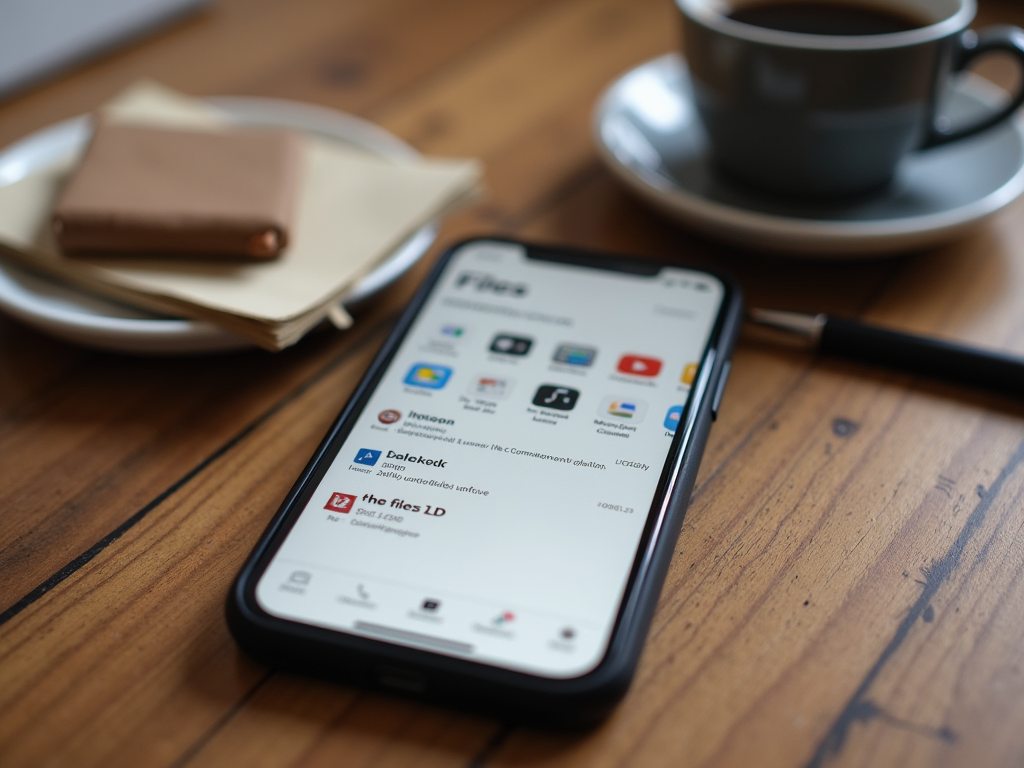
Приложение «Файлы» на iPhone представляет собой централизованный инструмент для управления документами, изображениями и другими типами файлов. С его помощью вы можете хранить файлы локально, а также получать доступ к ним из облачных хранилищ, таких как iCloud Drive, Google Drive и Dropbox. Это приложение позволяет пользователям легко находить, организовывать и делиться своими данными.
Вот несколько ключевых функций приложения «Файлы»:
- Поиск: Быстрый поиск по всем вашим файлам.
- Организация: Создание папок и подкаталогов для удобного доступа.
- Сортировка: Возможность сортировать файлы по имени, дате изменения и размеру.
- Поддержка облачных сервисов: Интеграция с несколькими облачными хранилищами.
- Функции совместного доступа: Простой обмен файлами с другими пользователями.
Как организовать файлы на iPhone?

Организация файлов на iPhone требует некоторых усилий, но это значительно упрощает доступ к ним в будущем. Прежде всего, создайте структуру папок, которая будет логичной для вас. Например, можно создать папки для работы, личных файлов, фотографий и других категорий.
Следующий шаг — это перемещение файлов в соответствующие папки. Вы можете легко перетаскивать файлы, чтобы переместить их в нужное место. Кроме того, не забудьте использовать теги и метки, если ваше приложение позволяет эту функцию, чтобы более точно описать содержимое файлов. Также рекомендуется периодически очищать ненужные файлы, чтобы освободить место на устройстве.
Вот список действий, которые помогут вам эффективно организовать файлы на iPhone:
- Создание папок по категориям.
- Перетаскивание файлов в нужные папки.
- Используйте теги для важной информации.
- Регулярная проверка и удаление ненужных файлов.
- Синхронизация с облачными хранилищами.
Место на iPhone может заняться довольно быстро, особенно если вы активно используете устройство для фотографий и приложений. Чтобы освободить место, пройдите через различные настройки и функции, которые предлагает ваша система. Начните с анализа использования хранилища: перейдите в «Настройки» -> «Основные» -> «Хранилище iPhone». Здесь вы сможете увидеть, какие приложения занимают наибольшее количество пространства.
Далее, удалите приложения, которыми вы не пользовались долгое время. Это может существенно освободить место. Обратите также внимание на большие файлы, такие как видео и фотографии, и рассмотрите возможность их переноса на внешние устройства или в облако. Другими useful функциями для оптимизации пространства являются автоматическая очистка неиспользуемых файлов и управление вложениями в мессенджерах.
Перечень действий для освобождения места выглядит так:
- Проверить использование хранилища в настройках.
- Удалить неиспользуемые приложения.
- Перенести крупные файлы в облачные хранилища.
- Удалить старые сообщения с вложениями.
- Очистить кэш приложений, если это возможно.
Применение сторонних приложений для управления файлами
Хотя приложение «Файлы» обладает множеством возможностей, некоторые пользователи ищут более расширенные функции и используют сторонние приложения для управления файлами. Существует много приложений, которые предлагают дополнительные инструменты для настройки, сортировки и хранения файлов. Например, такие приложения, как Documents by Readdle и FileExplorer, предоставляют более гибкие решения и поддержку различных форматов файлов.
Эти приложения могут предлагать функции, которые отсутствуют в стандартном «Файлы», такие как расширенные функции синхронизации, возможность работы с FTP и удобный интерфейс для управления большим объемом документов. Прежде чем выбрать приложение, ознакомьтесь с отзывами и функционалом каждого из них, чтобы понять, что именно вам нужно.
Итог
Управление файловыми системами на iPhone стало значительно проще с появлением приложения «Файлы», которое позволяет организовать, хранить и обмениваться данными удобно и быстро. Эффективная организация файлов и оптимизация свободного пространства — важные задачи для каждого пользователя, и следуя приведенным советам, вы сможете сделать ваше устройство более удобным в использовании. Не забывайте также о возможности использования сторонних приложений для расширения функционала и улучшения качества управления данными.
Часто задаваемые вопросы
1. Как получить доступ к файлам на iPhone?
Доступ к файлам можно получить с помощью приложения «Файлы», где вы можете просматривать, загружать и организовывать ваши документы и фотографии.
2. Как организовать документы на iPhone?
Создайте логическую структуру папок, перемещайте файлы в соответствующие папки, используйте теги и регулярно проверяйте ненужные файлы.
3. Как освободить место на iPhone для новых приложений?
Проверьте использование хранилища, удалите неиспользуемые приложения, перенесите большие файлы в облачные хранилища и удалите старые сообщения.
4. Какие сторонние приложения лучше использовать для управления файлами?
Попробуйте такие приложения, как Documents by Readdle и FileExplorer, которые предлагают расширенные возможности по сравнению с приложением «Файлы».
5. Могу ли я подключить внешние устройства для хранения данных на iPhone?
Да, вы можете подключить внешние устройства через адаптеры, чтобы управлять данными, однако это может быть ограничено в зависимости от типа устройства и формата файлов.